随着科技的不断发展,手机蓝牙拍照已经成为了一种便捷的方式,让我们可以迅速捕捉美好的瞬间,许多人却不知道如何保存这些通过蓝牙传输的图片。特别是对于WIN10系统用户来说,连接蓝牙传输手机图片可能会有一些困难。在本文中我们将介绍如何在WIN10系统下连接蓝牙并保存手机拍摄的照片,让您轻松地管理您的图片收藏。
WIN10系统如何连接蓝牙传输手机图片
操作方法:
1.打开电脑蓝牙功能:
1. 点击左下角设置键;
2. 点击设备选项;
3. 弹出页面后,打开蓝牙功能
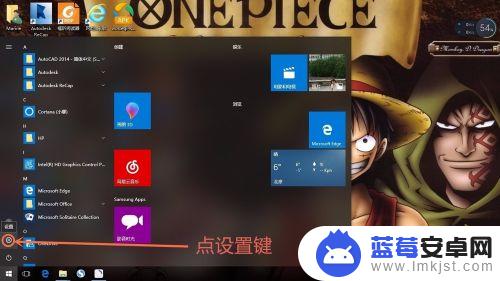
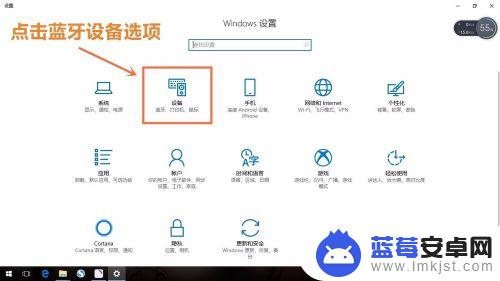
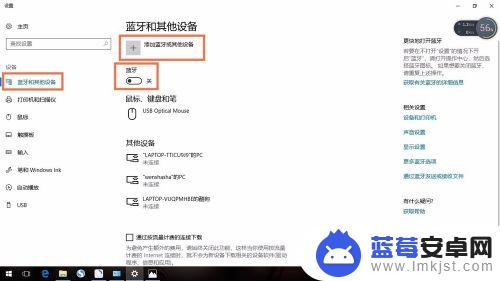
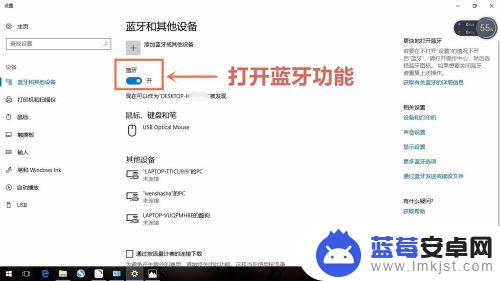
2.打开手机蓝牙功能:
手机功能键中,找到蓝牙功能。点击打开蓝牙功能。手机将自动搜索到电脑,并显示电脑名。
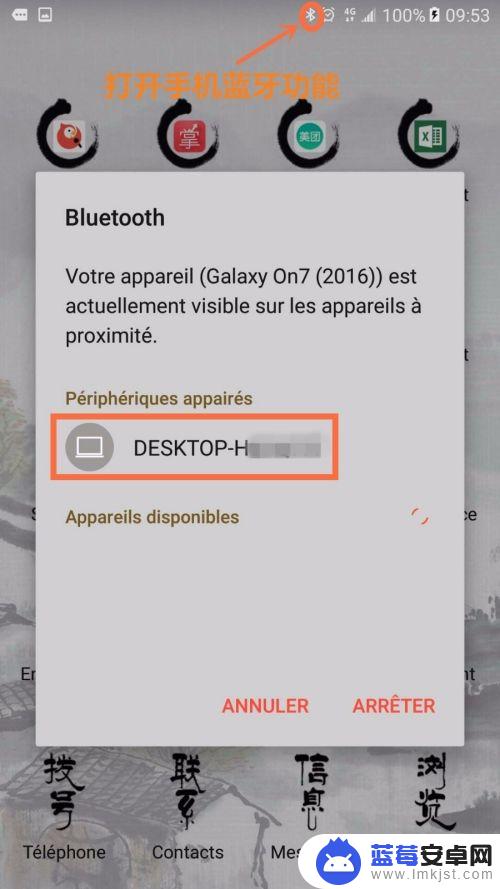
3.手机电脑的蓝牙配对:
1. 点击添加设备键,选择蓝牙;
2. 电脑自动搜索到手机后,点连接;
3. 显示已配对后,点完成。
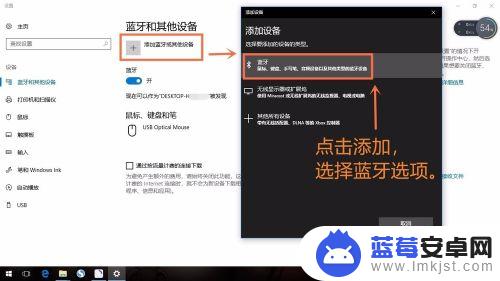
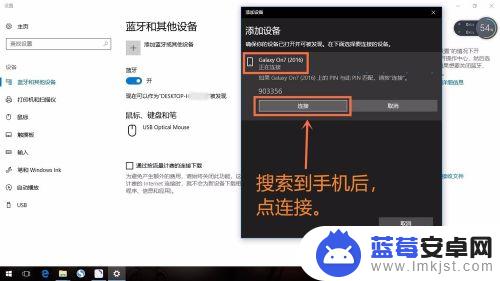
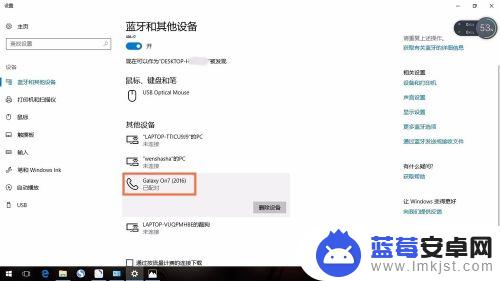
以上就是手机蓝牙拍照保存的全部内容,如果还有不清楚的用户,可以参考以上小编的步骤进行操作,希望对大家有所帮助。












